Si una familia de piezas no dispone de los tamaños necesarios, éstos se pueden modificar mediante la función Generador de piezas.
Para editar tamaños de familias de piezas de red de tuberías
- Escriba PartBuilder en la línea de comando y pulse Intro.
- Seleccione Tubería o Estructura en la lista desplegable del catálogo de piezas.
- Mediante el árbol del catálogo, localice y seleccione la familia de piezas que desea editar. Nota: Las familias de tuberías y estructuras están organizadas por tipo. Por ejemplo, las familias de tuberías están organizadas en tipos como tuberías circulares, de sección ovalada, etc. Las familias de estructuras están organizadas en estructuras de embocadura/desagüe, estructuras de unión con marcos, etc.
- Haga clic en el botón Modificar tamaños de piezas
 , o bien haga doble clic en la familia de piezas para mostrar la ventana del explorador de familia de piezas.
, o bien haga doble clic en la familia de piezas para mostrar la ventana del explorador de familia de piezas. - Si se trata de una familia de piezas suministrada con Autodesk Civil 3D, en la barra de herramientas de la ventana del explorador de familia de piezas, haga clic en el botón Guardar familia de piezas como

- En el cuadro de diálogo Guardar familia de piezas como, indique un nuevo nombre de pieza y una descripción de la misma y, a continuación, haga clic en Aceptar. Así se crea una versión personalizada de la familia de piezas seleccionada, que se puede editar.
- En la ventana del explorador de familia de piezas, haga clic con el botón derecho en el nodo Parámetros de tamaño y, a continuación, haga clic en Editar valores.
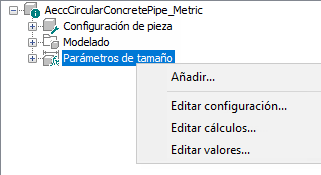
- En el cuadro de diálogo Editar tamaños de piezas, busque los valores de parámetro (propiedad) que desea editar.
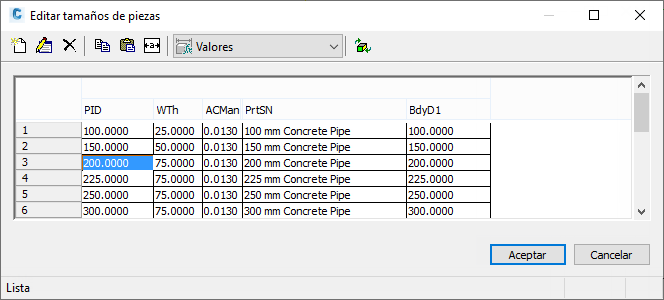
- Edite los valores como se describe a continuación:
Valores de tuberías
- Para modificar los valores de tamaños de tuberías, seleccione la fila y la celda de tamaño. Haga doble clic para editar.
- Para suprimir una fila de tamaño, selecciónela y haga clic en el botón Suprimir
 del cuadro de diálogo Editar tamaños de piezas.
del cuadro de diálogo Editar tamaños de piezas. - Para añadir una fila de tamaño, seleccione el tamaño más cercano y haga clic en el botón Nuevo
 del cuadro de diálogo Editar tamaños de piezas y, a continuación, edite los valores en la fila nueva.
del cuadro de diálogo Editar tamaños de piezas y, a continuación, edite los valores en la fila nueva.
Valores de estructuras
- Para editar valores de lista para tamaños de estructuras, seleccione la celda y haga clic en el botón Nuevo
 del cuadro de diálogo Editar tamaños de piezas.
del cuadro de diálogo Editar tamaños de piezas.
- Una vez editados los tamaños, haga clic en Aceptar en el cuadro de diálogo Editar tamaños de piezas.
- En la barra de herramientas de la ventana del explorador de familia de piezas, haga clic en el botón Guardar familia de piezas
 .
. - Una vez editados los tamaños de piezas, cierre el generador de piezas haciendo clic en el botón de cierre
 , situado en la esquina superior derecha de la ventana del explorador de familia de piezas.
, situado en la esquina superior derecha de la ventana del explorador de familia de piezas. - Se le solicitará que guarde la familia de piezas mediante el siguiente cuadro de diálogo. Haga clic en Sí.
- A continuación, puede que se le solicite que guarde el archivo de dibujo de la familia de piezas en el siguiente cuadro de diálogo. Haga clic en No.
La familia de piezas y los tamaños de pieza nuevos que cree estarán disponibles a través de la barra de Herramientas de composición de red.
Para editar tamaños de piezas en la familia Tubería de hormigón
En este ejercicio de muestra se indica cómo editar los tamaños de piezas que se encuentran disponibles en una familia de piezas.
- Escriba PartBuilder en la línea de comando y pulse Intro.
- Haga clic en la lista desplegable del catálogo de piezas y seleccione Tubería.
- En el árbol del catálogo, expanda el nodo Tuberías circulares y, a continuación, seleccione la familia de piezas Tubería de hormigón.
- Haga doble clic en la familia de piezas Tubería de hormigón o bien haga clic en el botón Modificar tamaños de piezas
 .
. - Haga clic en el botón Guardar familia de piezas como
 .
. - En el cuadro de diálogo Guardar familia de piezas como, indique un nuevo nombre de pieza y una descripción de la misma para esta nueva familia de piezas y, a continuación, haga clic en Aceptar. Así se crea una versión personalizada de la familia de piezas seleccionada, que se puede editar.
- En el explorador de familia de piezas, haga clic con el botón derecho en el nodo Parámetros de tamaño y haga clic en Editar valores.
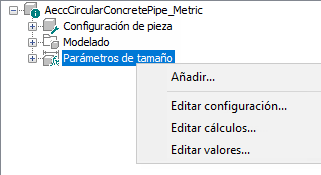
- En el cuadro de diálogo Editar tamaños de piezas, haga clic en el botón Texto de columna de tamaño automático y, a continuación, busque el valor de diámetro interno de tubería (PID) y los valores de grosor de muro (WTh).
- En el cuadro de diálogo Editar tamaños de piezas, seleccione cualquier fila de la tabla y haga clic en el botón Nuevo
 . La fila seleccionada se copia en la tabla.
. La fila seleccionada se copia en la tabla. - En la nueva fila de tabla, edite los valores PID y WTh haciendo doble clic en ellos y escribiendo los valores nuevos.
- Una vez editados los tamaños, haga clic en Aceptar en el cuadro de diálogo Editar tamaños de piezas.
- En la barra de herramientas de la ventana del explorador de familia de piezas, haga clic en el botón Guardar familia de piezas
 .
. - Una vez editados los tamaños de piezas, cierre el generador de piezas haciendo clic en el botón de cierre
 , situado en la esquina superior derecha de la ventana del explorador de familia de piezas.
, situado en la esquina superior derecha de la ventana del explorador de familia de piezas. - Se le solicitará que guarde la familia de piezas. Haga clic en Sí.
- A continuación, puede que se le solicite que guarde el archivo de dibujo de la familia de piezas. Haga clic en No.
La nueva familia de piezas no estará disponible en la creación o edición de una red de tuberías hasta que edite la lista de piezas y añada esta nueva familia de piezas a su lista de piezas.
Una vez que haya añadido la nueva familia de piezas a su lista de piezas, la familia de piezas y los tamaños de pieza nuevos que cree estarán disponibles a través de la barra de herramientas Herramientas de composición de red.